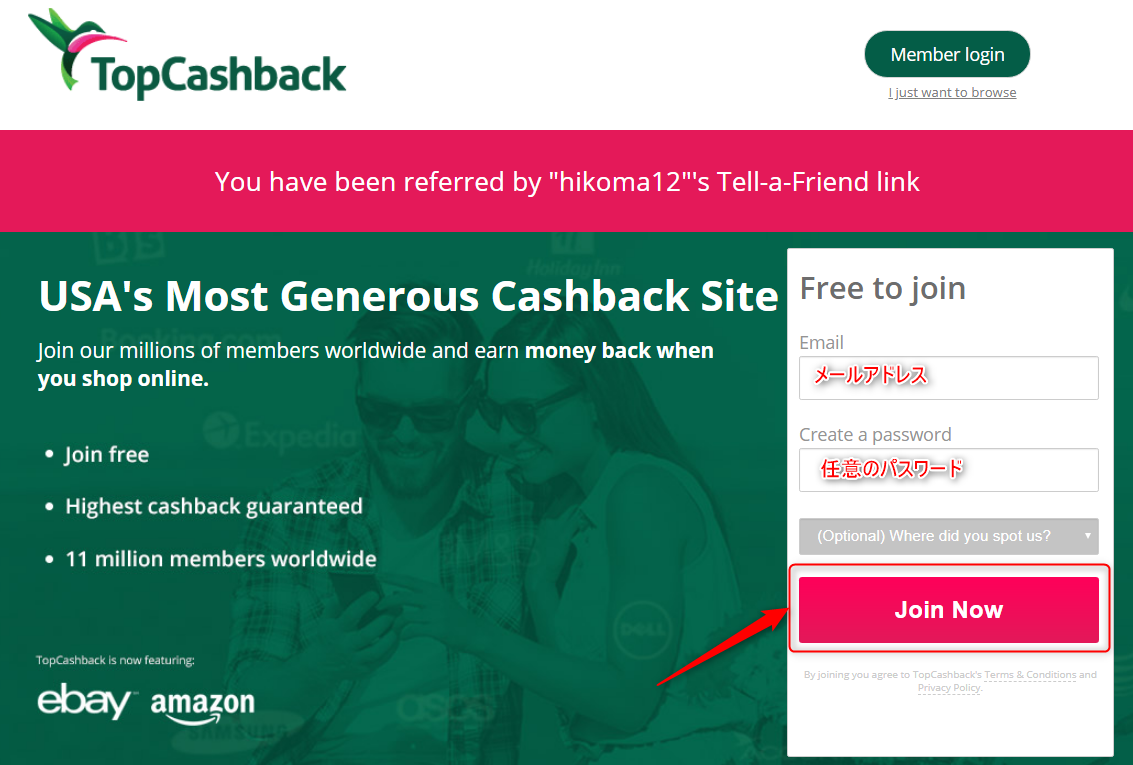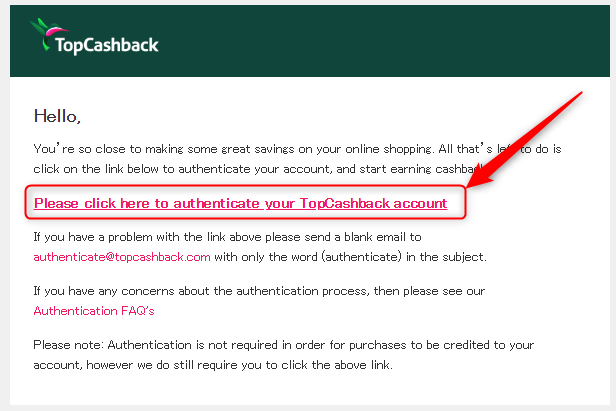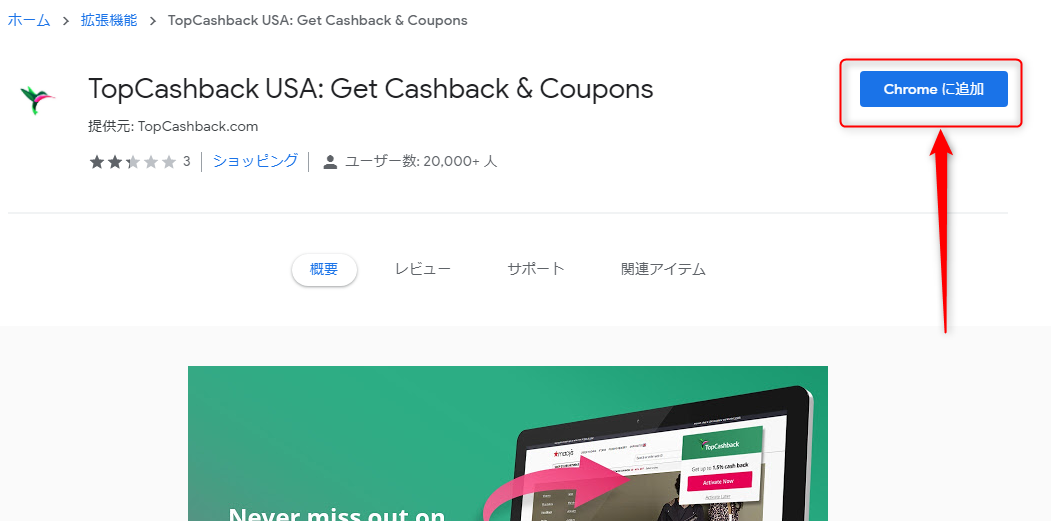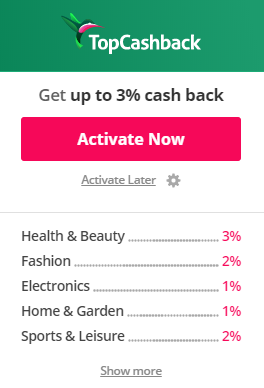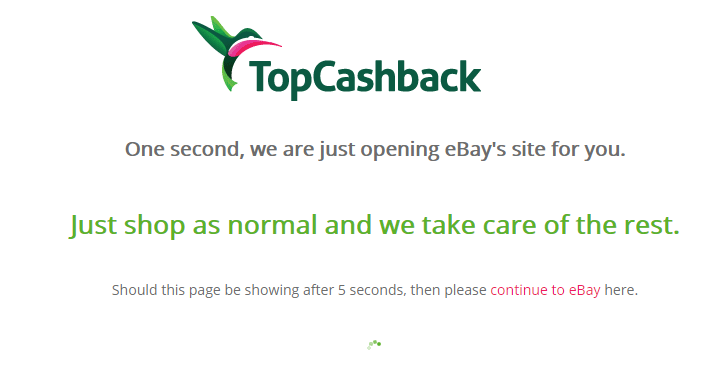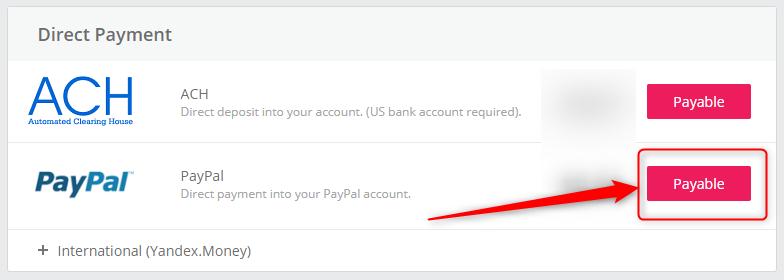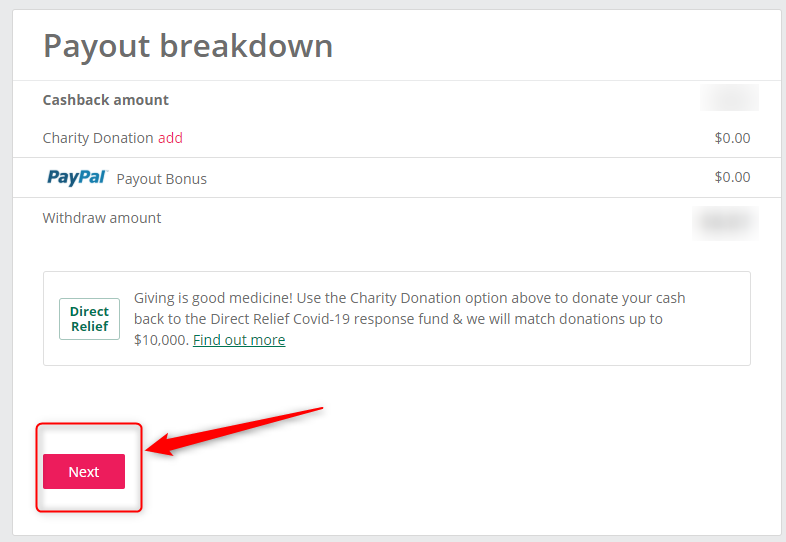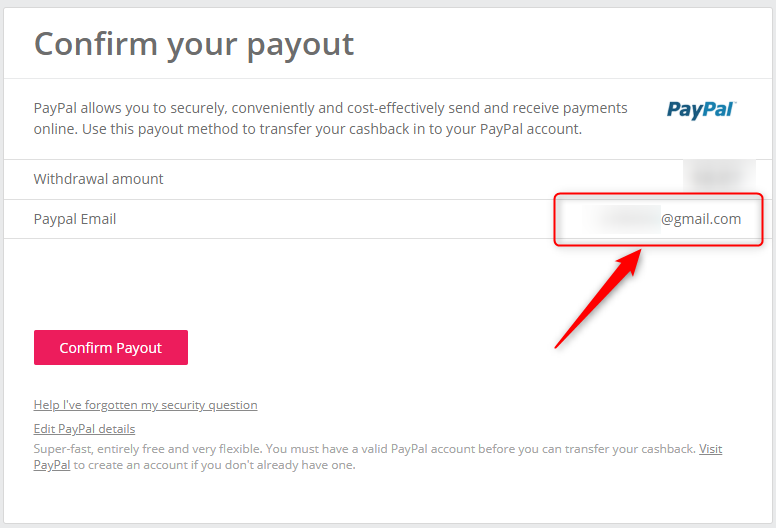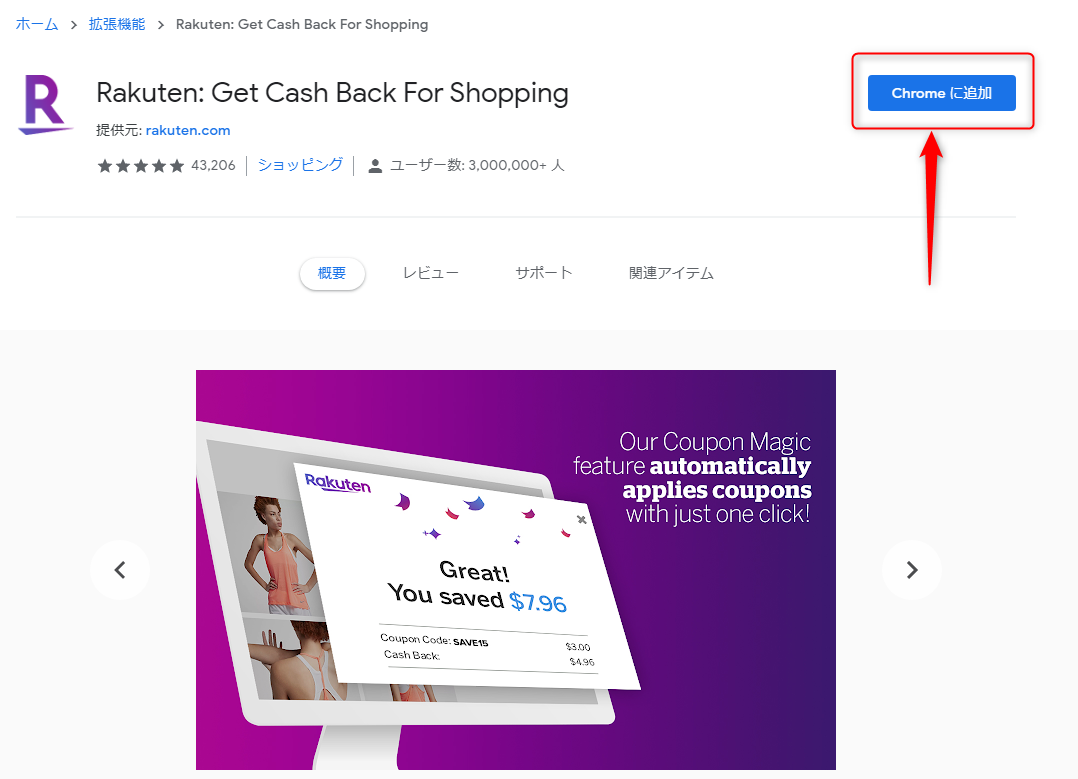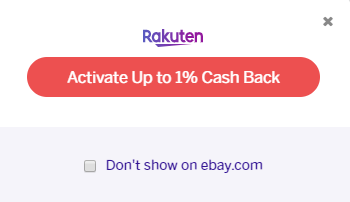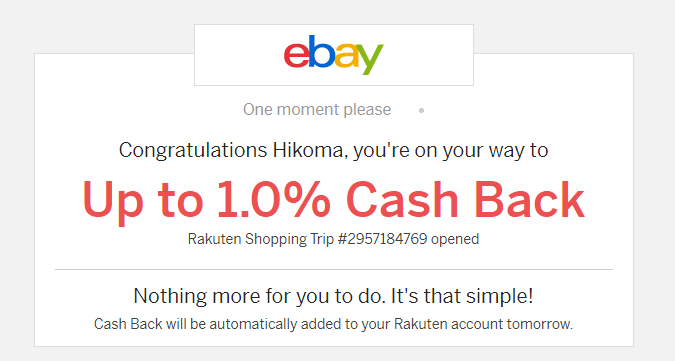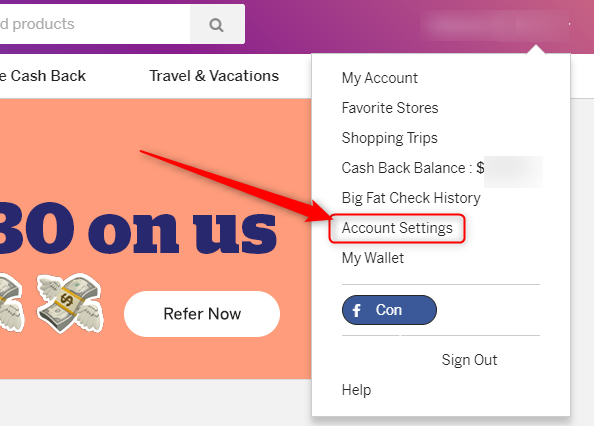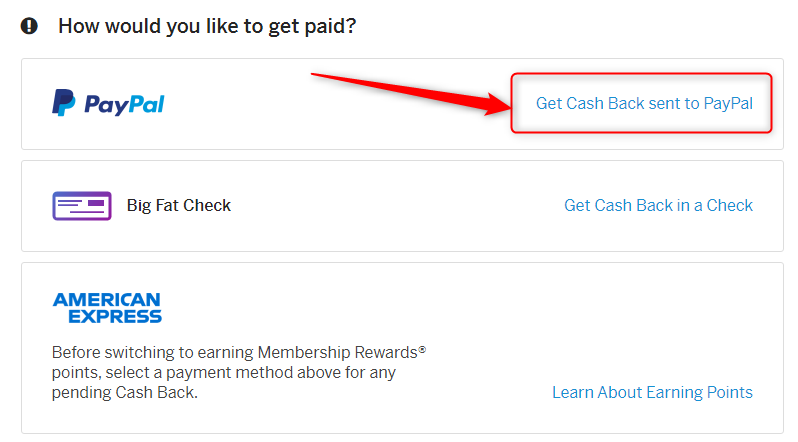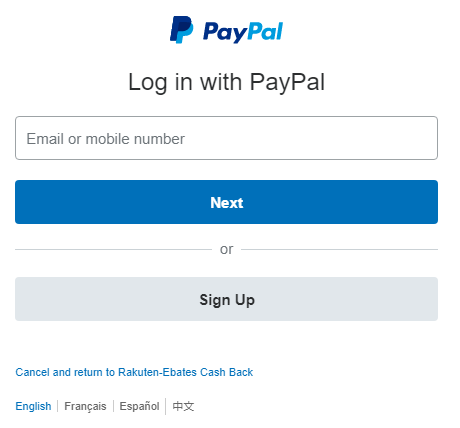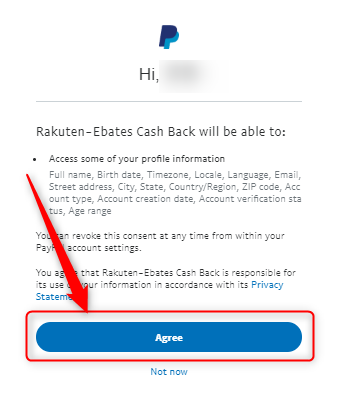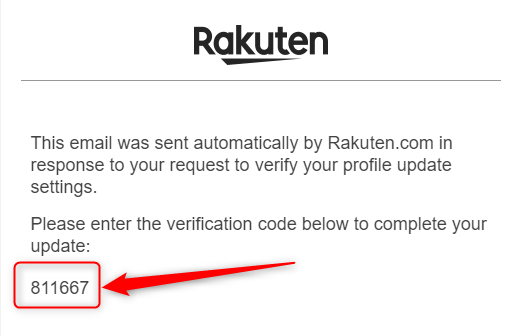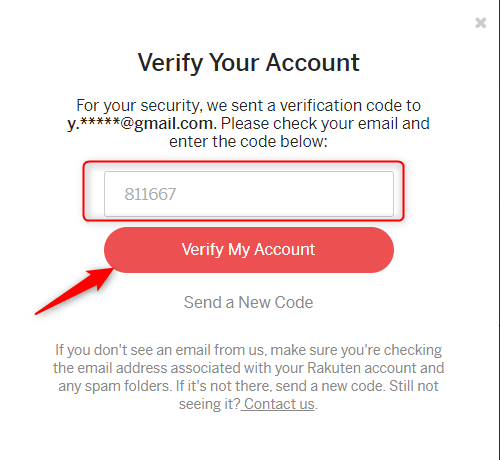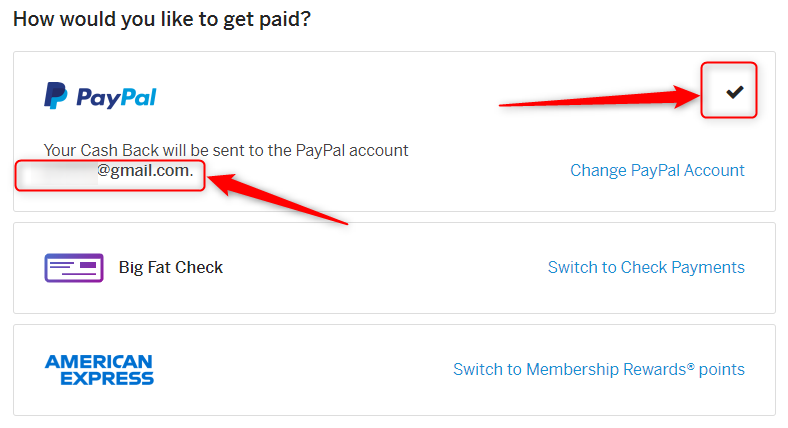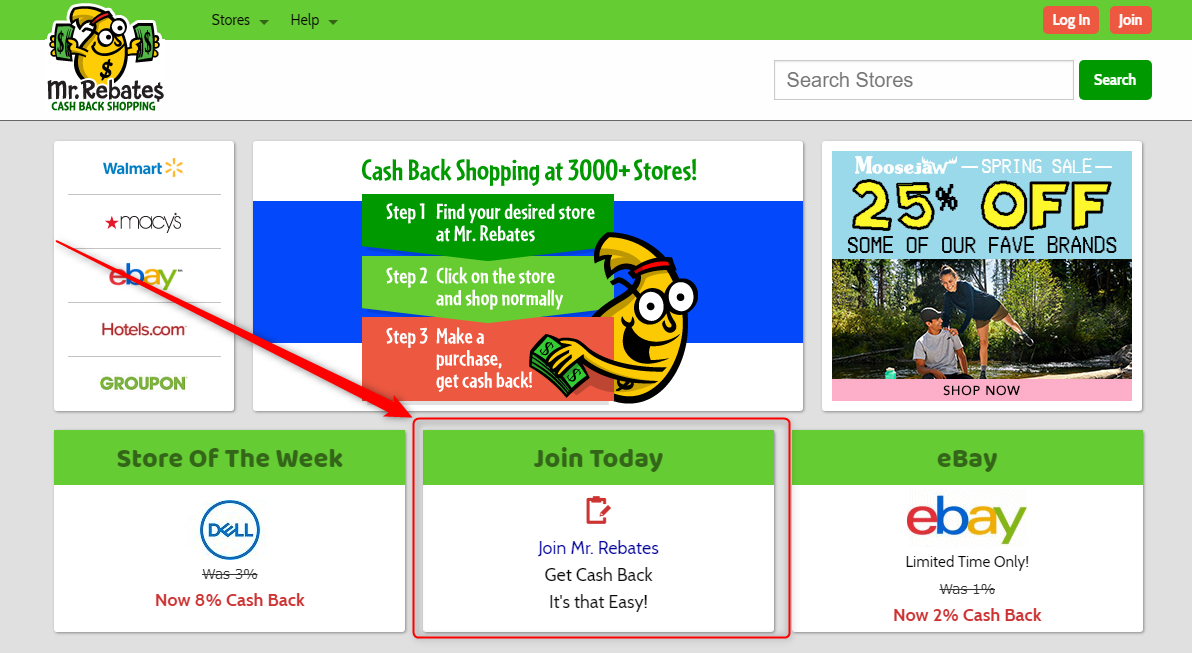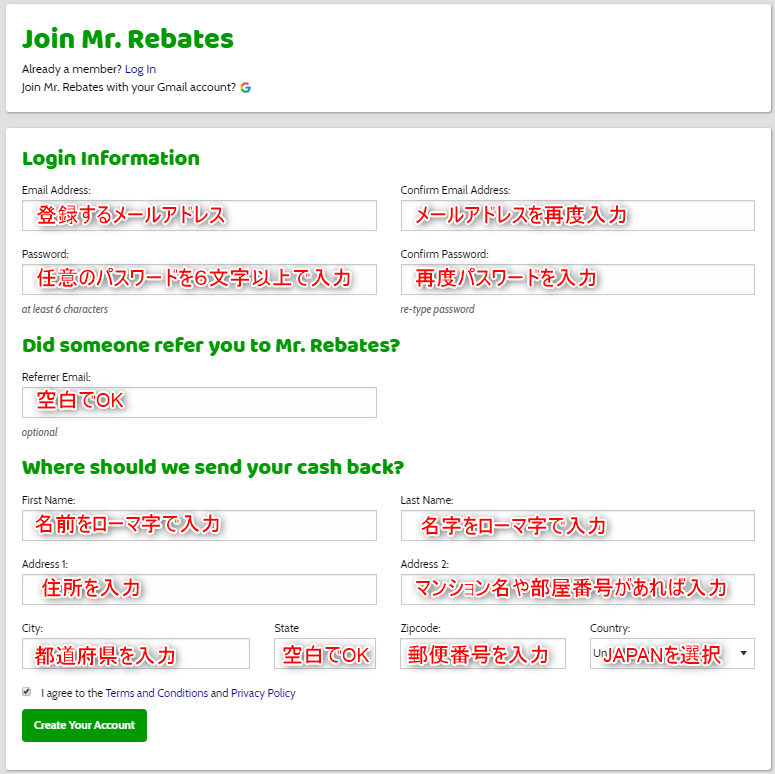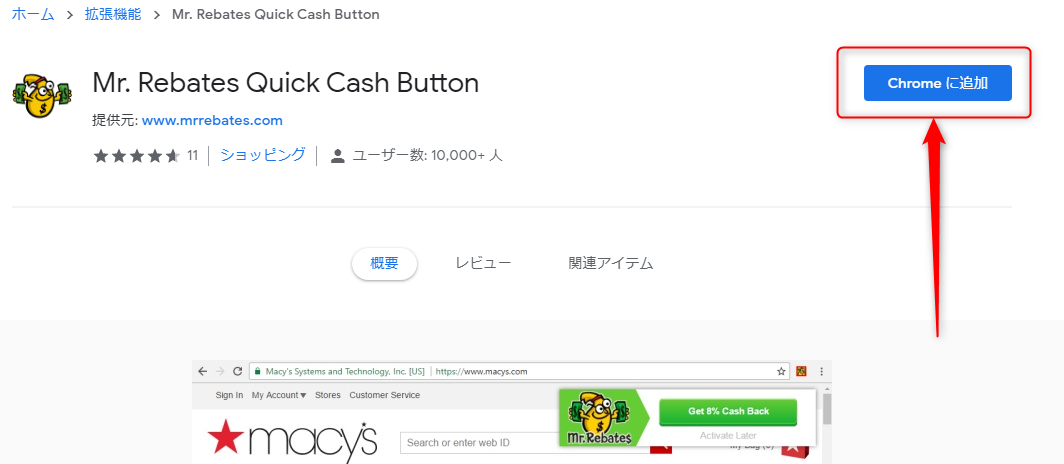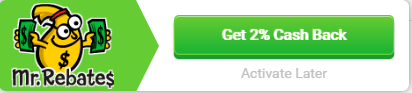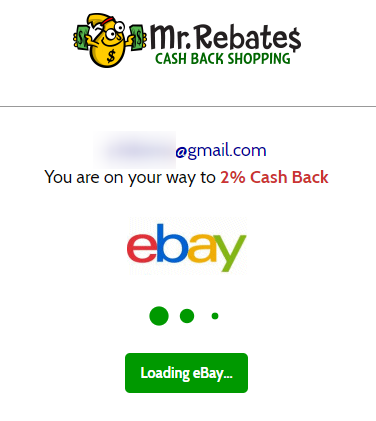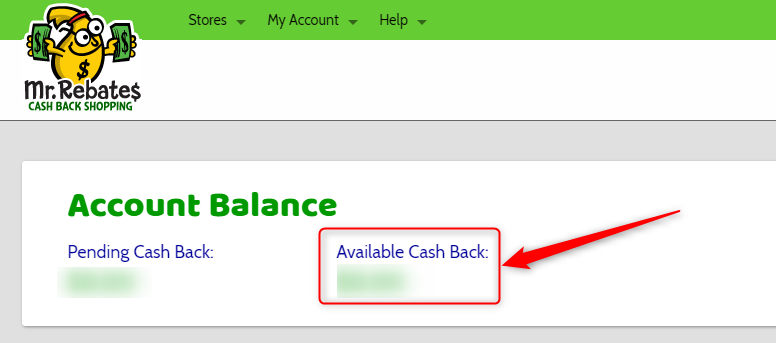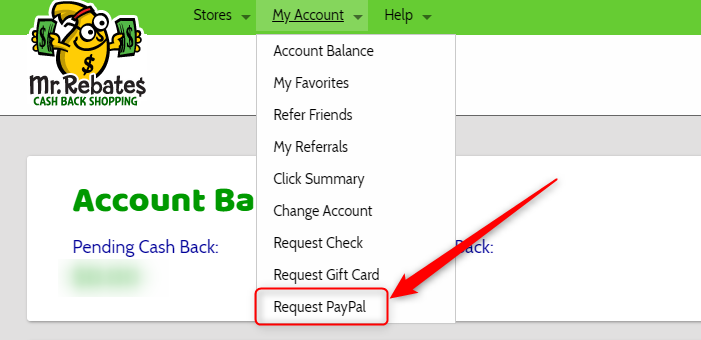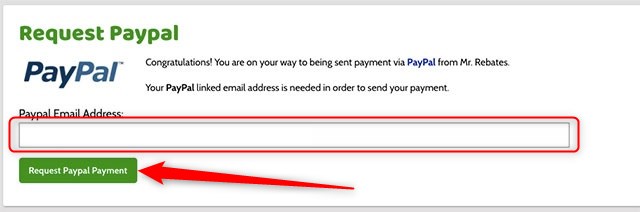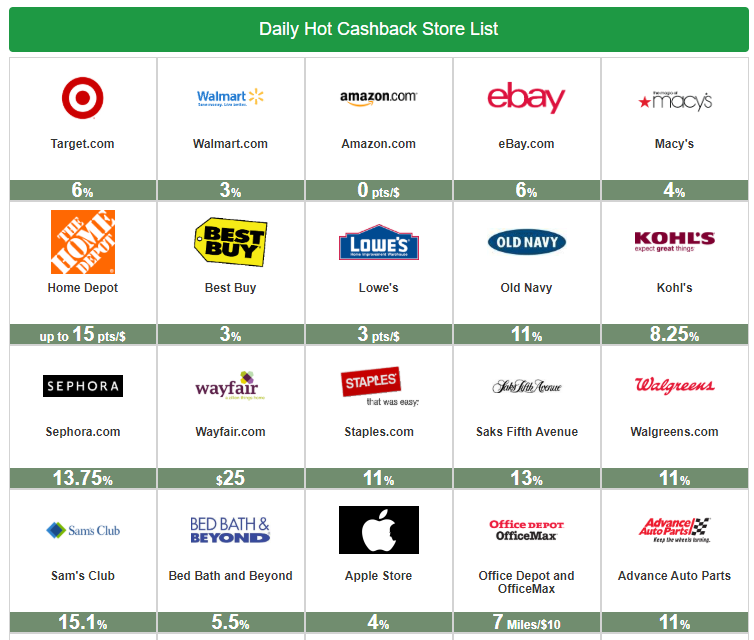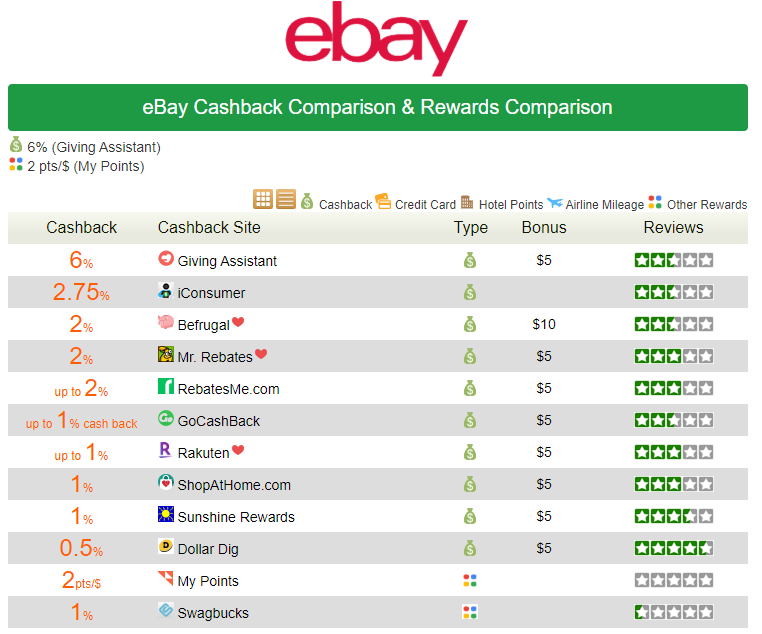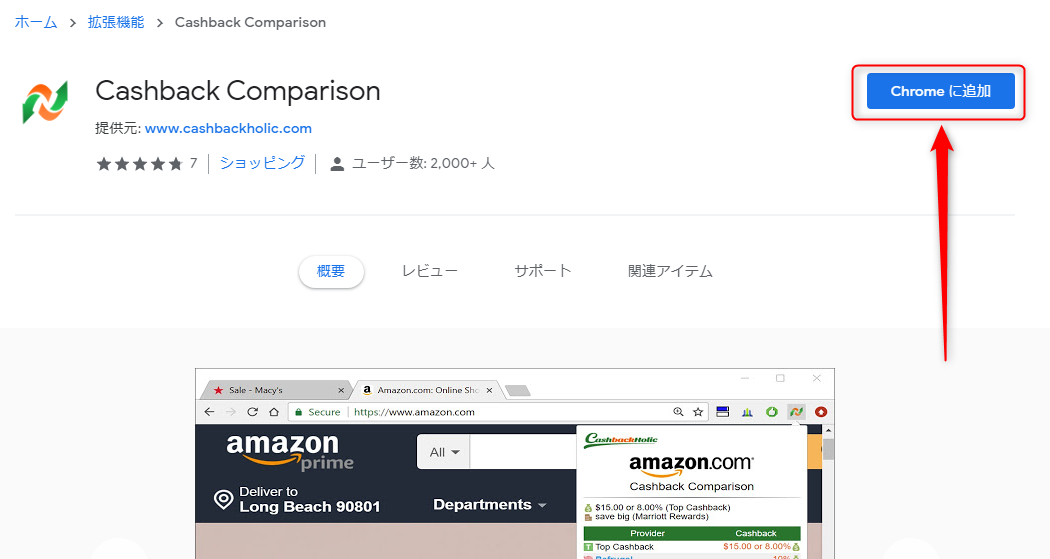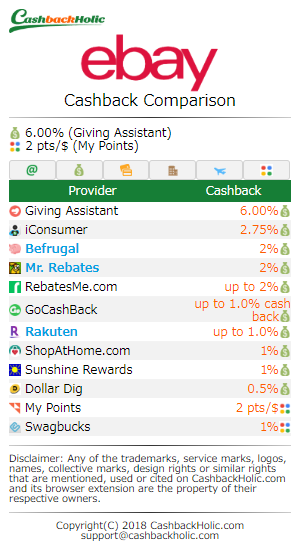この記事ではAmazon欧米輸入で活用すべきキャッシュバックサイトについて解説しています。
さらにたくさんあるキャッシュバックサイトの中でも信頼できる3つのサイトを厳選。
欧米輸入で損したくない人には必見の内容です。
Amazon欧米輸入歴10年以上のひこーるが解説します!
この記事を読めばこれらのことが分かるようになっています。
この記事を書いたひこーるの概要はこちら。
- 在宅副業を2014年に開始して2016年に独立
- Amazon物販10年目/ブログ6年目
- Amazon最高月利120万円/ブログ130万円
- 詳しいプロフィールはこちら
この記事の結論
- キャッシュバックサイトのリンクを経由して購入するだけでキャッシュバックが受けられる
- キャッシュバックサイトはたくさんあるけどとりあえず3つだけ登録すればOK
- ほぼノーリスクで数%のキャッシュバックが受けられるので使わない理由がない
ちなみに1番のオススメはTopCashBackというサイトです。
そもそもキャッシュバックサイトとは?

キャッシュバックサイトを使う前に、

そもそもキャッシュバックサイトって何?
と思う人もいるはず。
ということでまずはキャッシュバックサイトの概要をまとめました。
それぞれ解説します!
キャッシュバックサイトとは
キャッシュバックサイトとは、キャッシュバックサイトが発行しているリンクを介して購入すると購入金額の一部がキャッシュバックされる仕組みのサービスです。
たとえばこんな感じです。
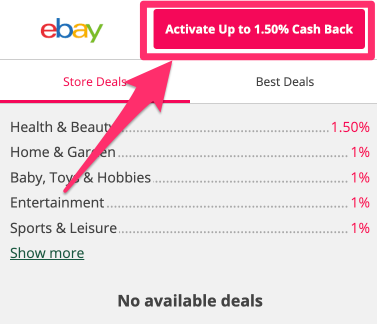
キャッシュバックサイトのGoogle Chromeの拡張機能を導入すると、対象のサイトを開いたとき上の画像のようにリンクが表示されます。
画像の場合だと、1.5%のキャッシュバックですね。
このリンクをクリックしてから、いつも通り買い物をするだけ。
たったそれだけで、キャッシュバックを受けることができます。
簡単ですよね!だからこそ使わない理由がありません!
キャッシュバックサイトに危険性はあるのか?

そんな美味しい話ある?危険性はないの?
そう思う人もいると思います。
結論からお伝えすると、怪しいサイトが紛れ込んでいるのも事実です。
例えば、
- 他のキャッシュバックサイトと比較しても異常にキャッシュバック率が高い
- できて間もないサービスで情報が少ない
このようなサービスは避けた方がいいでしょう。
ただし、本来のキャッシュバックサイトは怪しいものではありません。
あとで詳しく紹介しますが、日本では楽天市場で有名な楽天グループもアメリカではRakutenとしてキャッシュバックサイトを運営しています。
楽天が参入するほど海外ではポピュラーなビジネスモデルということです。
ただ、自分で判断するのはやっぱり怖いという人もいると思うので、この記事ではひこーるが実際に使っている3つのサービスを紹介します!
キャッシュバックサイトを利用した場合のお得度シミュレーションはこちら
ここからは実際にキャッシュバックを利用した場合としなかった場合のシミュレーションをチェックしてみましょう。
仮にキャッシュバックを購入額の1%とします。
| 利用額 | 使わなかった場合 | 1%キャッシュバック |
|---|---|---|
| 100万円 | 0円 | 10,000円 |
| 200万円 | 0円 | 20,000円 |
| 300万円 | 0円 | 30,000円 |
| 400万円 | 0円 | 40,000円 |
| 500万円 | 0円 | 50,000円 |
どうですか?
使わない理由がありませんよね。
使わなければ、いくら仕入れてもキャッシュバックは0円です。
しかし、たった1%でもキャッシュバックを受けたなら100万円の利用でも1万円のキャッシュバックです。
いつも通り仕入れているだけ1万円もらえるなら、やらない理由がないですよね。
これと同じ理由でクレジットカード選びも重要です。
0.5%還元と1%のクレジットカードではかなり大きな還元の差が生じます。
たった数%だから…と後回しにせず、確実にこの数%を取りにいくと年間の利益は大きく変わってきます!
【結論】キャッシュバックサイトは利用しない理由がない
ということで結論ですが、キャッシュバックサイトを使わない理由はありません。
使わないという選択肢をする理由は0です。
もし今まであなたがキャッシュバックサイトを使わずに仕入れをしていたなら。
それはずっと損していたことになります。
たった1クリックするだけで圧倒的に得するので、Amazon欧米輸入をするなら必ず導入しましょう。
ここからはひこーるがオススメする3つのサービスを紹介します!
【備考】キャッシュバックをPayPalで受け取るならビジネスアカウントが必要
キャッシュバックサイトで得たキャッシュバックは様々な方法で受け取れます。
その中でも一番スムーズかつ便利な受け取り方法がPayPalで受け取る方法。
すでにAmazon欧米輸入を実践しているならアカウントを持っている人も多いはず。
ただPayPalでお金を受け取るにはビジネスアカウントにしておく必要があります。
もし今、あなたが使っているアカウントがビジネスではなく一般アカウントならビジネスアカウントに変更する必要があります。
方法については以下の記事にまとめているので参考にしてみてください。
【厳選】Amazon欧米輸入で使える3つのキャッシュバックサイトを紹介

ということで、ひこーるが実際に使い続けている3つのキャッシュバックサイトをランキング形式で紹介します。
すべて無料で登録と利用ができます。登録しておきましょう!

とりあえずこれを入れておけばほとんどのサイトでキャッシュバックが受けられます。キャッシュバック率も高く使い勝手も抜群!迷ったらコレ!
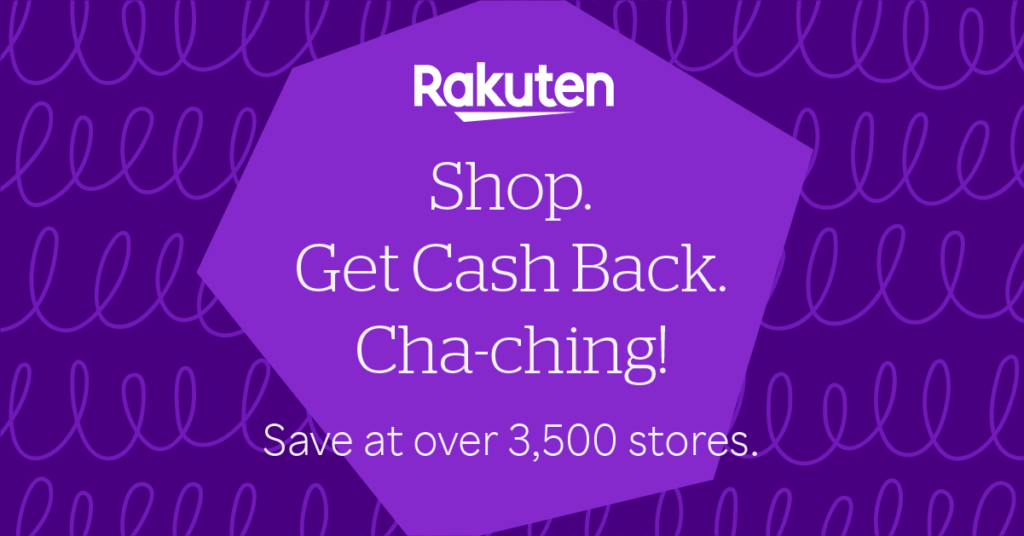
TopCashBackと並んで、こちらも必須のキャッシュバックサイト。TopCashBackと比較して、キャッシュバック率が高い方を選べば、損なくキャッシュバックを受けることができます。

上位2サイトよりは登録サイトが少ないですが、他で拾えなかったサイトがMr.Rebatesなら拾えることも。こちらもとりあえず登録しておいて損はありません。
ここからは、それぞれの登録方法や使い方などを解説します!
TopCashBackの登録方法からキャッシュバックを受け取るまでの方法を徹底解説

まずはひこーるが一番オススメするキャッシュバックサイトであるTopCashBackから紹介します。
それぞれ画像付きで解説します!
TopCashBackの登録方法
まずはTopCashBackに無料の会員登録をします。
登録はこちら。
リンクを開くと、TopCashBackの登録画面が表示されます。
メールアドレスと任意のパスワードを入力して「Join Now」をクリックします。
そうすると、登録したメールアドレスに認証メールが届きます。
中央部分にある「Please click here to authenticate your TopCashback account」をクリックしましょう。
これでアカウントの登録は完了です。
TopCashBackの拡張機能のインストール方法
次にTopCashBackの拡張機能をインストールしておきましょう。
拡張機能を使わなくてもTopCashBackは利用できます。
しかし拡張機能がないと、いちいちTopCashBackのサイトを開かなくてはいけません。
拡張機能をインストールしておけば、対象ページを開くだけでポップアップが表示されます。
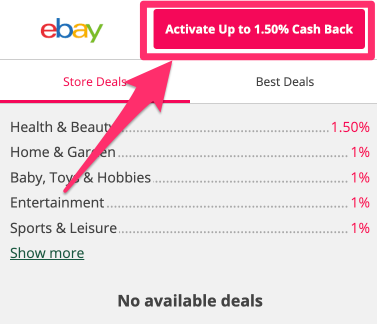
このポップアップのリンクをクリックするだけでいいので、拡張機能をインストールしておいた方がスムーズに仕入れに進めます。
TopCashBackの拡張機のはこちらからインストールできます。
画面右側にある「Chromeに追加」をクリックして拡張機能をインストールしましょう。
インストールが完了すると以下のようなマークが表示されるようになります。
TopCashBackの基本的な使い方
TopCashBackのキャッシュバックを受ける方法は超シンプルです。
上で解説したように拡張機能をインストールしておけばキャッシュバック対応のサイトを開くと自動でポップアップが表示されます。
ポップアップ内の「Active Now」をクリックするとキャッシュバックが適用されます。
あとは普段どおり買い物するだけです。
TopCashBackで貯まったキャッシュバックを受け取る方法
TopCashBackには最低引き出し金額や最高引き出し金額が設定されていません。
キャッシュバックが承認されて引き出し可能になれば、いつでも好きなだけ引き出すことが可能。
TopCashBackではたくさんの引き出し方法がありますが、日本から使うなら以下の方法がオススメ。
- Amazon.comのギフトカード
- Walmartのギフトカード
- PayPal
Amazon.comやWalmartのギフトカードとして受け取れば、そのまま仕入れの足しにして利用できます。
PayPalで受け取れば、現金として引き出すことも可能です。
ここではPayPalで引き出す方法を例にして解説します。
ちなみにPayPalで受け取るにはPayPalのビジネスアカウントが必要です。
まずはTopCashBackにログインして、右上あたりにある「Account」の中の「Payout」をクリックします。
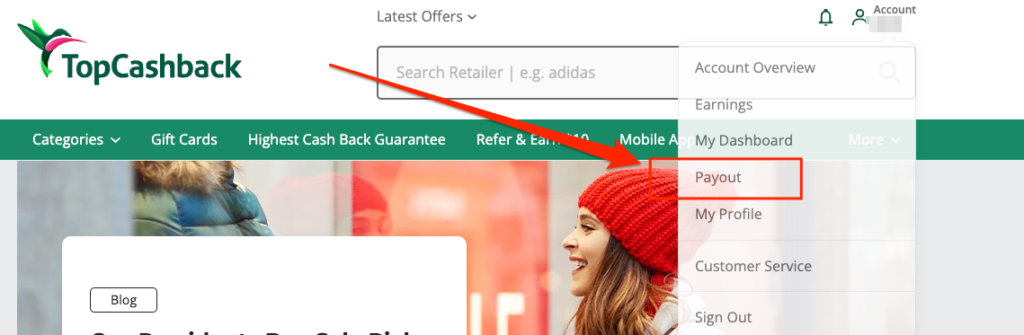
そうすると「Total withdraw amount」の部分に出金できる金額が表示されます。
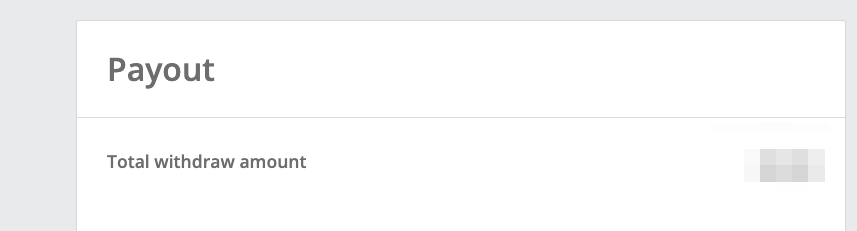
画面を下にスクロールするとPayPalがあります。
PayPalの「Payable」をクリックしましょう。
「Payable」をクリックすると出金の明細画面になります。
左下の「Next」をクリックしましょう。
次に確認画面が表示されます。
出金するPayPalメールアドレスに間違いがないか確認しましょう。
間違いがなければ「Confirm Payout」をクリックしてください。
以上で出金の依頼が完了しました。
あとは出金手続き完了後にTopCashBackからメールが届きます。
ほとんどの場合1~2営業日程度で着金します。
Rakutenの登録方法からキャッシュバックを受け取るまでの方法を徹底解説

次にRakutenのキャッシュバックサイトを解説します。
それぞれ画像付きで解説します!
Rakutenの登録方法
楽天が運営しているキャッシュバックサイトです。
eBayやディズニーストアなどAmazon欧米輸入でお世話になるサイトが数多く登録されています。
こちらもTopCashbackと同様にとりあえず登録しておけば損はしません。
上のリンクを開くとRakutenの登録ページが開きます。
Join Nowをクリックします。
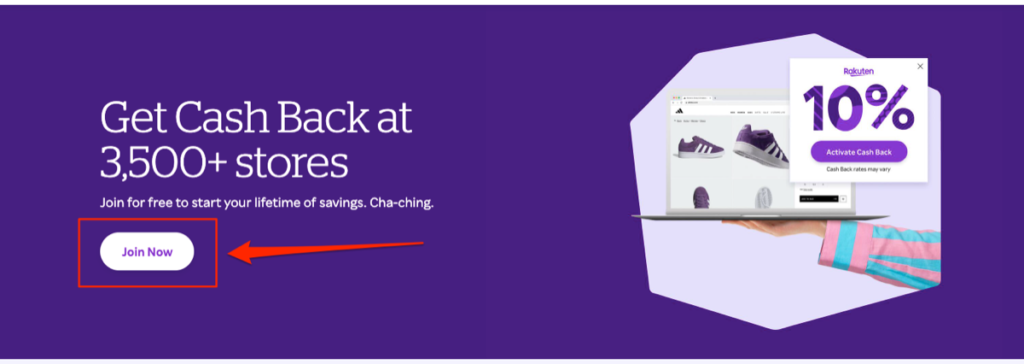
そうするとポップアップで以下の登録画面が表示されます。
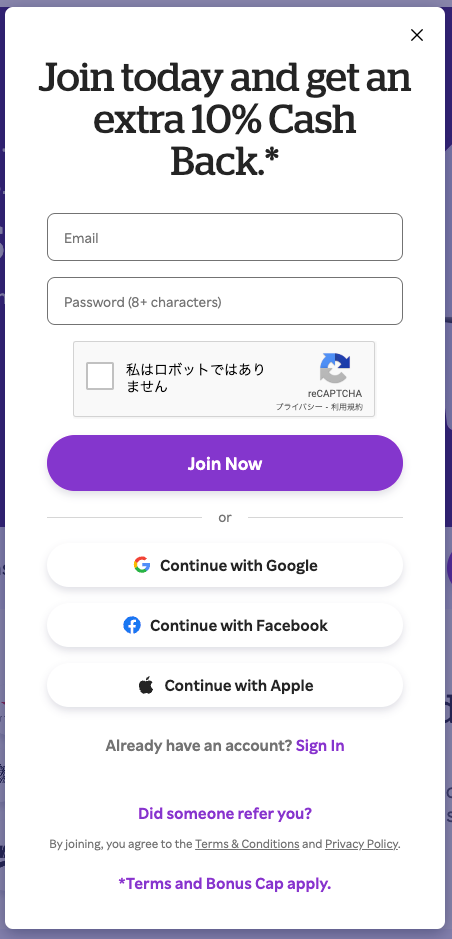
メールアドレスと任意のパスワードを入力して「Join Now」をクリックします。
Googleやフェイスブックのアカウントでもログインできます。
Rakutenの拡張機能のインストール方法
上のTopCashbackでも解説しましたが、キャッシュバックサイトは本来ならキャッシュバックサイトを開いてリンクを踏まないとキャッシュバックを受けとれません。
しかしGoogle Chromeの拡張機能をインストールしておけば、商品ページ上にリンクが表示されるのでかなり便利です。
画面右側にある「Chromeに追加」をクリックして拡張機能をインストールしましょう。
インストールが完了すると以下のようなマークが表示されます。
Rakutenの基本的な使い方
Rakutenでキャッシュバックを受ける手順は簡単です。
拡張機能をインストールしておくとキャッシュバック対応のサイトを開くと自動で通知をしてくれます。
「Activate Up to ◯% Cash Back」をクリックするとキャッシュバックが適用されます。
あとは普段どおり買い物をするだけです。
この手順を踏むことで買い物をすれば自動的にキャッシュバックが適用されます。
Rakutenで貯まったキャッシュバックをPayPalで受け取る設定方法
次にRakutenに受けたキャッシュバックをどのように受け取るかを解説します。
Rakutenのキャッシュバックを受け取る方法は3通りあります。
- PayPal
- Big Fat Check
- American Express
Big Fat Checkは小切手なのでアメリカ在住者しか利用できません。
日本在住で使いやすいのはPayPalだと思うので、PayPalで受け取る方法を解説します。
まずはRakutenを開きます。
右上のあなたの名前あたりにカーソルを合わせるとタブが表示されます。
タブ内の「Account Settings」をクリックします。
「How would you like to get paid?」という項目があるので、PayPalの「Get Cash Back sent to PayPal」をクリックします。
表示されている文字が若干違うかもしれませんが、設定に関するリンクが表示されていると思うのでクリックしてください。
クリックするとPayPalのログイン画面が表示されます。
キャッシュバックを受けたいPayPalアカウントでログインしましょう。
メールアドレスやパスワードを入力して進むと、確認画面が表示されます。
アカウントに間違いがなければ「Agree」をクリックします。
そうすると最終チェックとして該当のメールアドレス宛に6桁の確認コードが届きます。
メールでコードをチェックして認証画面に入力しましょう。
入力が完了すれば「Verify My Accoun」をクリックします。
以上で設定は完了です。
設定が完了すればPayPalの部分に登録したメールアドレスとチェックマークが表示されます。
これでRakutenのキャッシュバックをPayPalで受け取る準備ができました。
ちなみにこのページで何度か解説している通り、PayPalでキャッシュバックを受け取るにはPayPalをビジネスアカウントで登録しておく必要があります。
方法はこちらの記事にまとめています。
Rakutenのキャッシュバックのタイミングは決まっている
Rakutenのキャッシュバックは自由には引き出せません。
3ヶ月に1回、決まったタイミングで自動で振り込まれます。
タイミングはこちら。
| 購入日 | キャッシュバックが振り込まれる日 |
|---|---|
| 1月1日~3月31日 | 5月15日前後 |
| 4月1日~6月30日 | 8月15日前後 |
| 7月1日~9月30日 | 11月15日前後 |
| 10月1日~12月31日 | 2月15日前後 |
年に4回振り込まれるボーナス的なイメージで気長に待ちましょう。
Mr.Rebatesの登録方法からキャッシュバックを受け取るまでの方法を徹底解説

最後に紹介するのがMr.Rebatesです。
それぞれ解説します!
Mr.Rebatesの登録方法
Mr.Rebatesも登録しておいて損はないキャッシュバックサイトです。
ただしTopCashBackやRakutenよりは少しショップ数が少ないので、あくまでも予備のイメージでいいと思います。
登録はこちらから。
Mr.Rebatesを開くと登録ページが開きます。
画面中央にある「Join Mr.Rebates」の部分をクリックします。
クリックするとアカウントの登録画面が表示されます。
それぞれの項目に必要事項を入力していきましょう。
英語の住所がわからないならこちらのサイトが参考になるはず。
入力が完了すれば左下の「Create Your Account」をしてアカウントを作成を完了します。
これでアカウント作成は完了です。
Mr.Rebatesの拡張機能のインストール方法
Mr.Rebatesの拡張機能もインストールしておきましょう。
そうすることでスムーズにキャッシュバックのリンクが踏めます。
画面右側にある「Chromeに追加」をクリックして拡張機能をインストールしましょう。
インストールが完了すると以下のようなマークが表示されます。
Mr.Rebatesの基本的な使い方
Mr.Rebatesのキャッシュバックを受ける方法は簡単です。
Mr.Rebatesも拡張機能をインストールしておけばキャッシュバック対応のサイトを開くと自動で知らせてくれます。
「Get ◯%Cach Back」をクリックするとキャッシュバックが適用されます。
あとは普段どおり買い物するだけです。
簡単ですよね。
Mr.Rebatesで貯まったキャッシュバックを受け取る方法
Mr.Rebatesでは10ドル以上のキャッシュバックが貯ればPayPalに出勤できます。
Rakutenとは違い、10ドル以上なら自由に引き出せるのでありがたいですよね。
出品方法は、まずは10ドル以上Available Cash Backに貯めます。
10ドル以上貯まったら「My Account」から「Request PayPal」を選択しましょう。
表示されたページに出金を受け取るPayPalのメールアドレスを入力します。
メールアドレスの入力が完了したら、「Request Paypal Payment」をクリックします。
これで申請は完了です。
月末締め翌月1~5日くらいに入金されます。
キャッシュバックサイトをさらに効率よく使う秘密の方法

ここまでで3つのオススメキャッシュバックサイトを紹介しました。
ここからは更にこれらのキャッシュバックサイトを効率的に使う方法を解説します。
それぞれ解説します!
CashbackHolicを使って一番キャッシュバック率が高いサイトを確認する
どうせキャッシュバックを受けるならキャッシュバック率が一番高いサイトを利用したいですよね。
キャッシュバックは複数サイトで同時に受けられません。
一番お得にキャッシュバックを受けたいなら、その都度一番キャッシュバック率が高いサイトのチェックが必要です。
そんな時に活躍するのがCashbackHolicというサイト。
cashbackholic.comを開くとこんな感じで表示されます。
試しにeBayを見てみましょう。
そうするとこのようにキャッシュバック率が表示されます。
ただし注意点があります。
この画像ではGiving Assistantというサイトがぶち抜いてキャッシュバック率が高く見えます。
しかし実はカテゴリごとにキャッシュバック率が異なり、ここでは最大のキャッシュバック率が表示されています。
例えば、あなたが仕入れたい商品がToyカテゴリだった場合。
実は0.5%還元で、6%はコスメ系だけの場合もあります。
キャッシュバック率は必ず該当のカテゴリまで確認しましょう。
CashbackHolicの拡張機能を使ってさらに効率を高める
CashbackHolicにも拡張機能があります。
いちいちサイトをチェックするのは面倒なので、CashbackHolicを使う場合は必ず拡張機能をインストールしましょう。
【無料】CashbackHolicの拡張機能をインストールする
画面右側にある「Chromeに追加」をクリックして拡張機能をインストールします。
インストールが完了すると以下のようなマークが表示されるようになります。
CashbackHolicの拡張機能をインストールしてキャッシュバックが受けられるサイトを開くと、自動でキャッシュバック率を比較して教えてくれます。
ちなみにこの記事ではひこーるがオススメする3つのキャッシュバックサイトを紹介しました。
しかしCashbackHolicを見てみると、他にもたくさんあるのがわかりますよね。
他のキャッシュバックサイトを使ってみたいと思うなら、CashbackHolicを参考に登録してみてもいいと思います。
キャッシュバックサイトを使って有益なサイト見つける
最後にちょっとだけトリッキーなキャッシュバックサイトの使い方を紹介ます。
Amazon欧米輸入に挑戦されている方のほとんどはAmazon.comやeBayからは仕入れたことがあると思います。
でもそんな人の中には、

もっと別のショップからも仕入れてみたいけど、ショップの探し方がわからない…。
という人もいるのではないでしょうか?
そんな人は、キャッシュバックサイトに登録されているショップを参考にしてみるのもあります。
キャッシュバックサイトにはたくさんのショップが登録されています。
しかもカテゴリごとにショップを見ることができます。
実は結構お宝ショップが眠っていたりしますよ。
【まとめ】キャッシュバックサイトを活用して損なく仕入れをしよう!

ということで今回はAmazon欧米輸入で活用すべきキャッシュバックサイトについてまとめました。
もう一度かんたんにまとめます。
キャッシュバックサイトは1クリック分の作業だけで年間数万円〜数十万円のキャッシュバックが受けられる最高のサービスです。
本当に使わない理由がないので、まだ使っていない人は導入してみてはいかがでしょうか。
それだけで年間の収益が数万円〜数十万円UPするはず。